
Sauver les données perdues : Guide de récupération de données Android cassées

Si vous utilisez des appareils Android depuis un certain temps, vous avez été confronté à des situations telles que des écrans noirs et des écrans fissurés qui ne répondent pas. Lorsque de tels incidents inévitables se produisent, notre plus grande crainte n'est pas l'appareil, mais plutôt la possibilité de perdre les données importantes enregistrées sur l'appareil. Heureusement, si le matériel n'est pas endommagé, il est possible de récupérer vos fichiers importants même avec un écran fissuré.
L’extraction de vos données de votre téléphone Android avec un écran fissuré est très simple si les fichiers sont enregistrés sur une carte mémoire amovible. Il vous suffit de retirer et d’insérer la carte SD dans votre PC. Cependant, les téléphones Android n'utilisent pas de mémoire externe pour stocker des fichiers importants tels que l'audio, les images, les données d'application, les journaux d'appels, les messages et les contacts. En tant que tel, vous devez accéder à la mémoire interne de votre appareil. Cet article illustre tout ce qu’il faut savoir sur la récupération de données Android cassées et comment obtenir des données à partir d’un téléphone Android cassé. Alors, lisez la suite.
Oui, il est possible de récupérer des données à partir d’un appareil Android cassé. Habituellement, les données enregistrées sur des cartes mémoire amovibles peuvent être récupérées. Cependant, s’il est enregistré dans la mémoire interne, cela peut être assez délicat.
Si votre écran ne fonctionne pas, mais qu’il peut s’afficher, vous pouvez essayer de restaurer vos fichiers. Cependant, si votre téléphone ne répond plus avec un écran noir, la probabilité d’une récupération réussie des données est très faible.
Heureusement, en fonction des différentes situations dans lesquelles se trouve votre appareil, vous disposez de différentes solutions pour récupérer les données d’un téléphone dont l’écran est cassé.
Si l'écran de votre téléphone Android est cassé, il y a encore de l'espoir. Il existe différentes méthodes pour vous aider à récupérer les données perdues ou supprimées de votre téléphone Android cassé. Pour résoudre votre problème de manière transparente, ce guide a abordé les principales méthodes ci-dessous :
Il est assez difficile de récupérer vos données à partir de votre appareil Android à écran cassé, surtout lorsque vous ne pouvez pas y accéder. Cependant, c’est toujours possible. Il vous suffit d’utiliser le logiciel d’extraction de données Android cassé. C’est le meilleur outil de récupération de données qui répare votre appareil Android à un état normal et extrait vos fichiers pour les sauvegarder sur votre ordinateur. De plus, il vous permet de récupérer des vidéos, des fichiers audio, des photos et des images à partir de la mémoire interne et de la carte SD de votre téléphone cassé.
Caractéristiques principales :
Étapes à suivre pour récupérer des données Android cassées :
01Installez l’outil d’extraction de données Android sur votre PC. Une fois installé avec succès, lancez-le et dans la barre de navigation à gauche, sélectionnez Extraction de données Android cassée, puis cliquez sur le bouton Démarrer .

02Pour commencer le processus de réparation, sélectionnez votre mode de fixation préféré et cliquez sur le bouton Démarrer . Après cela, choisissez le numéro de modèle et le nom de votre téléphone mobile, puis cliquez sur Confirmer. Si vous n’êtes pas sûr du modèle de votre appareil, vous pouvez cliquer sur l’icône en forme de point d’interrogation pour l’identifier.

03L’outil de récupération analysera les données de l’appareil une fois le téléphone réparé. Une fois ce processus terminé, vérifiez les fichiers à restaurer et cliquez sur l’option Récupérer pour récupérer vos données de votre téléphone vers votre PC.

Pour aller plus loin :
Techniques pour récupérer les données d'un téléphone qui ne s'allume pas
La récupération de données Android cassée est un problème courant rencontré par de nombreux utilisateurs d’Android. Si vous cherchez à récupérer gratuitement les données de votre appareil Android avec un écran cassé, vous pouvez tenter de récupérer des données à l'aide de l'Explorateur de fichiers.
Pour la récupération de données Android cassées, l’Explorateur de fichiers peut vous aider à copier manuellement tous les fichiers, tels que les vidéos, les photos, la musique, etc., de votre appareil Android à écran cassé vers votre ordinateur. Cependant, il y a un hic. Cette méthode de récupération de données nécessite d’activer le débogage USB et de s’assurer que l’option « Toujours autoriser à partir de cet ordinateur » est cochée sur votre appareil Android. Si vous remplissez ces conditions, vous pouvez facilement récupérer les données de votre appareil Android avec un écran cassé en procédant comme suit :
Étape 1. Connectez l’appareil Android que vous avez autorisé pour le débogage USB à votre ordinateur.
Étape 2. Maintenant, ouvrez Ce PC et accédez à [Nom de votre appareil] > Stockage partagé interne.
Étape 3. Enfin, localisez le dossier souhaité et copiez tout son contenu sur votre système pour enregistrer le contenu que vous souhaitez récupérer.

La restauration de vos données Android est très facile si vous les aviez sauvegardées sur le service cloud Google Drive avant que votre appareil ne soit endommagé.
Vous trouverez ci-dessous les étapes à suivre pour récupérer des données Android cassées :
Étape 1. Ouvrez les paramètres de votre appareil et sélectionnez Sauvegarder et réinitialiser.
Étape 2. Appuyez sur l’option Sauvegarder mes données et revenez à Sauvegarder et réinitialiser pour confirmer que le compte de sauvegarde est lié à votre compte Google Gmail.

Étape 3. Une fois terminé, vous pouvez vous connecter à votre compte Google sur un appareil Android neuf ou réparé. Ensuite, accédez à Sauvegarde et restauration et appuyez sur Restauration automatique pour lancer la restauration des données perdues sur le nouvel appareil.
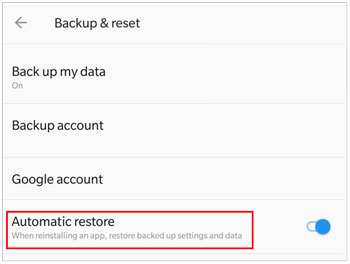
Pour en savoir plus:
[2023] Comment récupérer les données d’un téléphone Android verrouillé avec un écran cassé ?
[Guide facile] Comment récupérer des messages texte à partir de téléphones Samsung cassés ?
Si vous avez l’habitude d’enregistrer vos fichiers sur votre carte SD externe, il est très facile de les récupérer à partir de votre carte mémoire sans débogage USB.
Vous trouverez ci-dessous les étapes à suivre pour récupérer des données Android cassées :
Étape 1. Insérez la carte SD dans un téléphone en état de marche et ouvrez l’application Gestionnaire de fichiers et ouvrez le dossier de la carte SD externe.
Étape 2. Choisissez les fichiers à récupérer et cliquez sur Copier.
Étape 3. Ouvrez votre stockage interne et appuyez sur Copier ici ou Coller.

Notez que vous devez disposer de suffisamment d’espace de stockage interne sur votre téléphone pour pouvoir utiliser cette méthode.
Find My Mobile, une fonctionnalité intégrée aux téléphones Samsung, vous permet de retrouver instantanément votre appareil égaré, de verrouiller son écran, et plus encore. Cet outil vous permet de sauvegarder toutes vos données sur Samsung Cloud.
Cette méthode est parfaite pour vous si vous recherchez un outil gratuit de récupération de données de téléphone cassé pour vous aider à récupérer vos fichiers à partir d'un téléphone Samsung endommagé. Cependant, vous auriez dû synchroniser un compte Samsung avec votre téléphone et permettre à Google de collecter des données de localisation avant que votre téléphone ne soit endommagé.
Vous trouverez ci-dessous les étapes à suivre pour extraire des données Android sans appareil endommagé :
Étape 1. Avant d’essayer de récupérer des données, assurez-vous que votre appareil cassé est enregistré et lié à votre compte Samsung. Cela vous permet d’utiliser le service Find My Mobile de manière transparente. De plus, assurez-vous d’avoir accès à un ordinateur ou à un autre appareil mobile doté d’une connexion Internet.
Étape 2. À l’aide d’un navigateur Web sur votre ordinateur ou un autre appareil mobile, accédez au site Web Localiser mon mobile. Si vous préférez, vous pouvez également télécharger l’application Find My Mobile sur un autre appareil Samsung pour accéder au service.
Étape 3. Pour continuer, connectez-vous à votre compte Samsung sur le site Web ou l’application Find My Mobile. Fournissez les informations d’identification de votre compte pour accéder au service.
Étape 4. Lorsque vous vous connectez, vous devriez voir une liste de vos appareils enregistrés. Sélectionnez l’appareil défectueux dans la liste. Find My Mobile tentera de localiser votre appareil à l’aide de son GPS ou de sa connexion réseau. Soyez patient car ce processus peut prendre quelques instants.
Étape 5. Une fois que votre appareil a été localisé avec succès, vous aurez accès à diverses options. Recherchez la fonctionnalité qui permet la récupération de données ou la sauvegarde à distance. L'activation de cette fonctionnalité vous permettra de sauvegarder à distance les données de votre appareil, y compris les contacts, les photos, les vidéos, etc. Suivez les instructions à l’écran pour lancer le processus de sauvegarde.
Étape 6. Une fois le processus de sauvegarde terminé, vous pouvez accéder à vos données sauvegardées en vous connectant au même compte Samsung sur un autre appareil ou ordinateur. Selon les options disponibles, vous pourrez peut-être télécharger vos données ou les synchroniser avec un autre appareil pour les conserver.

Veuillez noter qu’il ne peut récupérer que 50 journaux d’appels et SMS.
Vous aimerez peut-être :
2 façons de récupérer des données à partir d’un téléphone Android mort
Comment récupérer des données à partir d’un téléphone Android avec un écran cassé [Résolu]
Si le seul problème de votre appareil Android est un écran cassé, vous pouvez y accéder via un écran externe, comme un téléviseur ou un moniteur. Cela vous permet de contourner totalement un écran endommagé. Toutefois, notez que ce correctif peut ne pas s’appliquer à tous les appareils. Certains téléphones bas de gamme utilisent encore l'USB 2.1, dont la bande passante ne prend pas en charge les vidéos. Heureusement, de nombreuses tablettes et smartphones Android haut de gamme et milieu de gamme permettent l’affichage via l’USB-C.
Vous avez besoin d’un câble HDMI et d’un dongle C vers HDMI de type USB, en supposant que votre téléphone soit compatible. De plus, si votre écran est cassé, vous devrez attacher un clavier et une souris.
Suivez les instructions pour l’extraction de données Android :
Étape 1. Branchez le hub USB-C sur le smartphone cassé avec son extrémité USB-C.
Étape 2. Ensuite, reliez une extrémité de votre câble HDMI à l'écran externe et branchez l'autre extrémité au port HDMI du concentrateur USB.
Étape 3. Allumez l’écran externe et sélectionnez l’entrée appropriée. L'interface utilisateur de votre téléphone s'affiche sur cet écran.
Étape 4. Maintenant, connectez votre clavier et votre souris via les ports USB du hub. Utilisez le clavier et la souris pour déverrouiller votre appareil et y accéder.
Étape 5. Enfin, vous pouvez désormais transmettre vos données du téléphone à d’autres appareils sans fil à l’aide de Bluetooth ou d’applications de transfert de données.
Lisez aussi :
[Résolu] Comment récupérer mes contacts à partir de mon téléphone Android cassé ?
Les smartphones ont rendu votre vie personnelle et professionnelle plus facile et plus gérable, vous ne pouvez donc pas nier leur commodité. Pourtant, dans ce monde plein d’imperfections, rien n’est parfait, pas même ces smartphones compte tenu de l’incroyable fragilité de leurs écrans. Si vous laissez tomber accidentellement votre smartphone, son écran peut se briser en une fraction de seconde. Voici quelques moyens d’éviter les dommages physiques de votre smartphone :
1. Couvrez toujours votre écran avec une protection d’écran
Ces protections résistantes aux chocs sont exceptionnellement durables et empêchent votre écran d’être détruit, même lorsque vous le laissez tomber.
2. Utilisez toujours des étuis arrière
Ces étuis sont très importants, surtout si vous laissez toujours tomber votre smartphone. L’étui empêche votre appareil d’être endommagé de manière permanente en cas de chute.
3. Évitez d’utiliser votre appareil dans des conditions à risque
Il est très important d’éviter d’utiliser votre smartphone à des températures élevées. Gardez également votre téléphone au sec tout le temps en le gardant à l’abri de l’humidité.
Les accidents peuvent survenir n’importe quand, n’importe où, ce qui signifie que vos données numériques sont constamment menacées de perte. Par conséquent, sauvegardez toutes vos données Android importantes et prenez les précautions nécessaires pour assurer la sécurité de votre appareil. Cependant, toutes vos mesures de précaution peuvent échouer, entraînant la perte de vos fichiers.
Cet article a décrit différentes méthodes pour récupérer vos données à partir de votre téléphone endommagé. De toutes les méthodes, vous devez utiliser un logiciel fiable comme Broken Android Data Extraction . C’est sûr et sécurisé.
Articles connexes :
Comment récupérer des messages texte à partir d’un téléphone cassé sans effort ? (Intelligent)
Comment récupérer les données d’un Samsung Galaxy S/Note cassé ou mort ?
Comment récupérer des photos d’un téléphone cassé ? 4 façons rapides et faciles pour vous
Sauver les mots perdus : comment récupérer les messages bloqués sur Android
Comment récupérer des photos supprimées définitivement de Google Photos ? [3 façons]